Как вспомнить электронное письмо в Gmail

Отправить электронное письмо не тому получателю может быть неловко. При формальной настройке отправка электронных писем непредусмотренному получателю является крайне непрофессиональным. Есть ли способ исправить ошибку после нажатия кнопки отправки? К счастью, вы можете отозвать электронное письмо после его отправки в Gmail.
Если вы отмените отправку электронного письма в Gmail, оно снова откроется в черновике. Вы можете исправить свою ошибку и изменить предполагаемого получателя. После этого вы можете повторно отправить электронное письмо. В этом руководстве объясняется, как отменить отправку электронного письма в Gmail для Android, iOS и веб-платформ.
Вызов электронного письма в Gmail для браузера
Между нажатием кнопки отправки в Gmail и отменой действия проходит лишь небольшой промежуток времени. В веб-версии Gmail вы можете установить период отмены, по истечении которого вы сможете отозвать уже отправленное электронное письмо.
К сожалению, Gmail позволяет отозвать электронное письмо только в течение 5–30 секунд после его отправки. У вас есть всего несколько секунд, чтобы действовать и исправить свою ошибку.
Вот инструкции по настройке времени появления запроса на отмену отправки в Gmail.
- Запустите браузер на своем компьютере.
- Войдите в Gmail и войдите в свою учетную запись.
- Нажмите значок шестеренки, чтобы перейти к настройкам, и выберите Просмотреть все настройки.
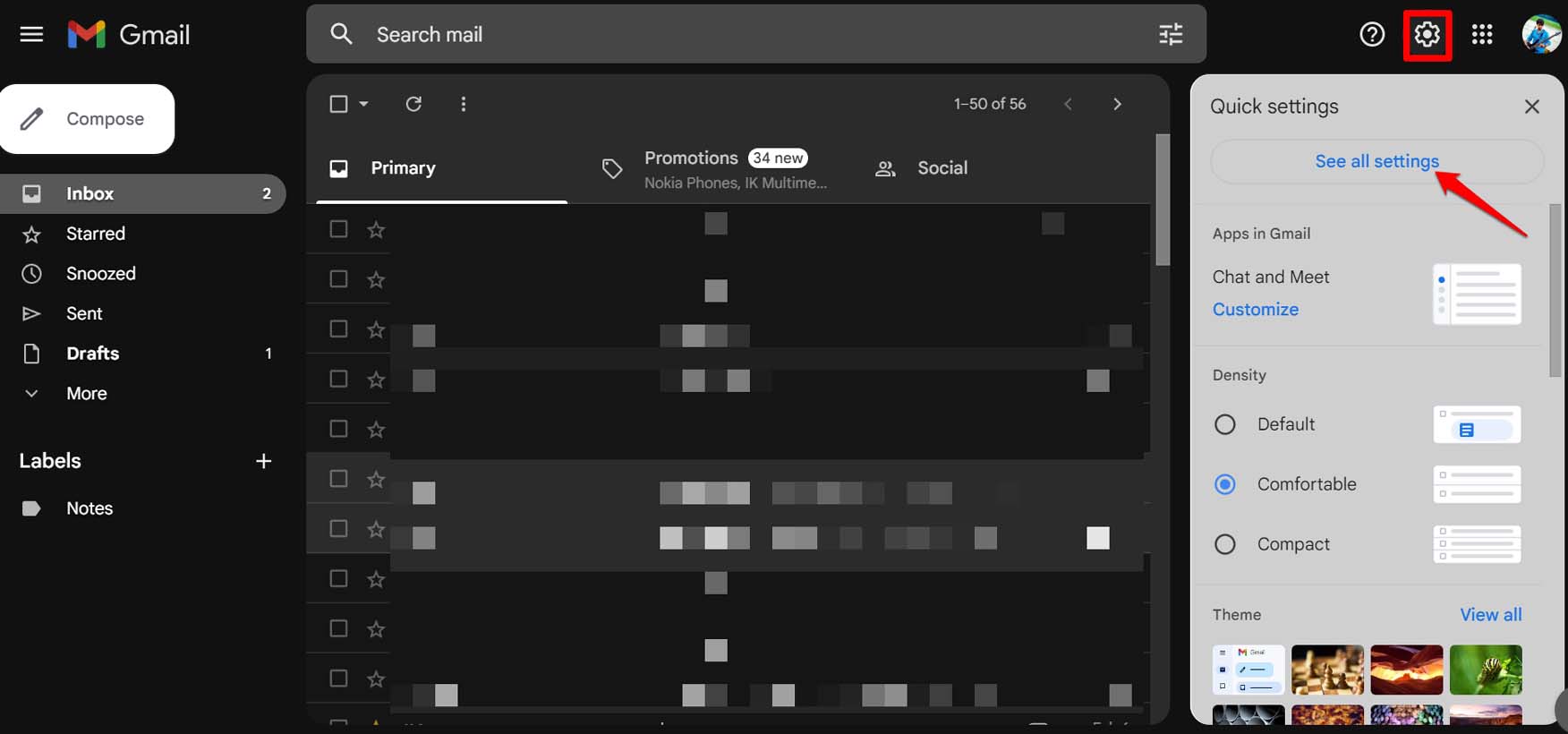
- На вкладке Общие выберите Отменить отправку.
- Выберите время (в секундах) периода отмены.
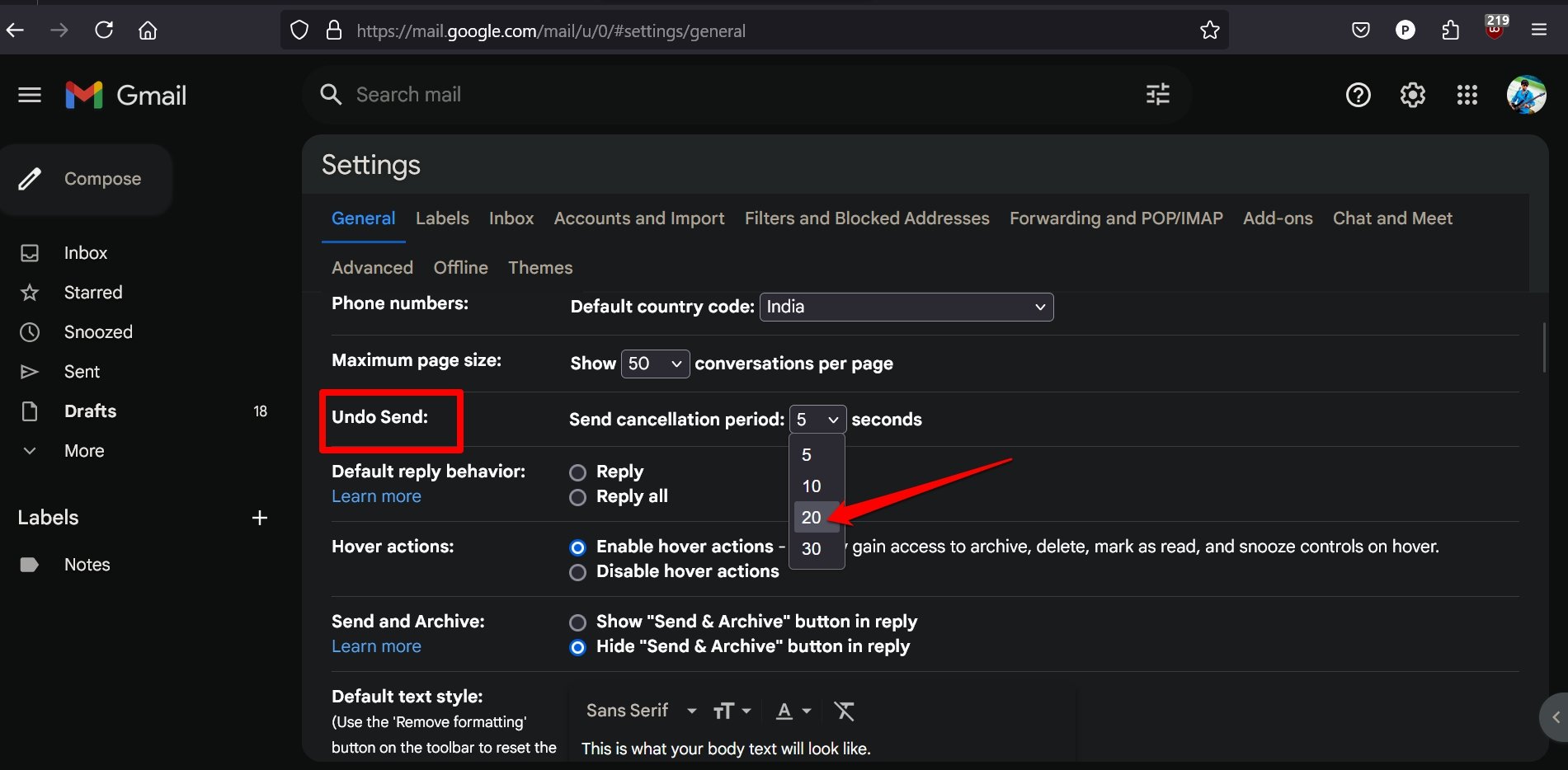
- Нажмите Сохранить изменения, чтобы обновить настройки.
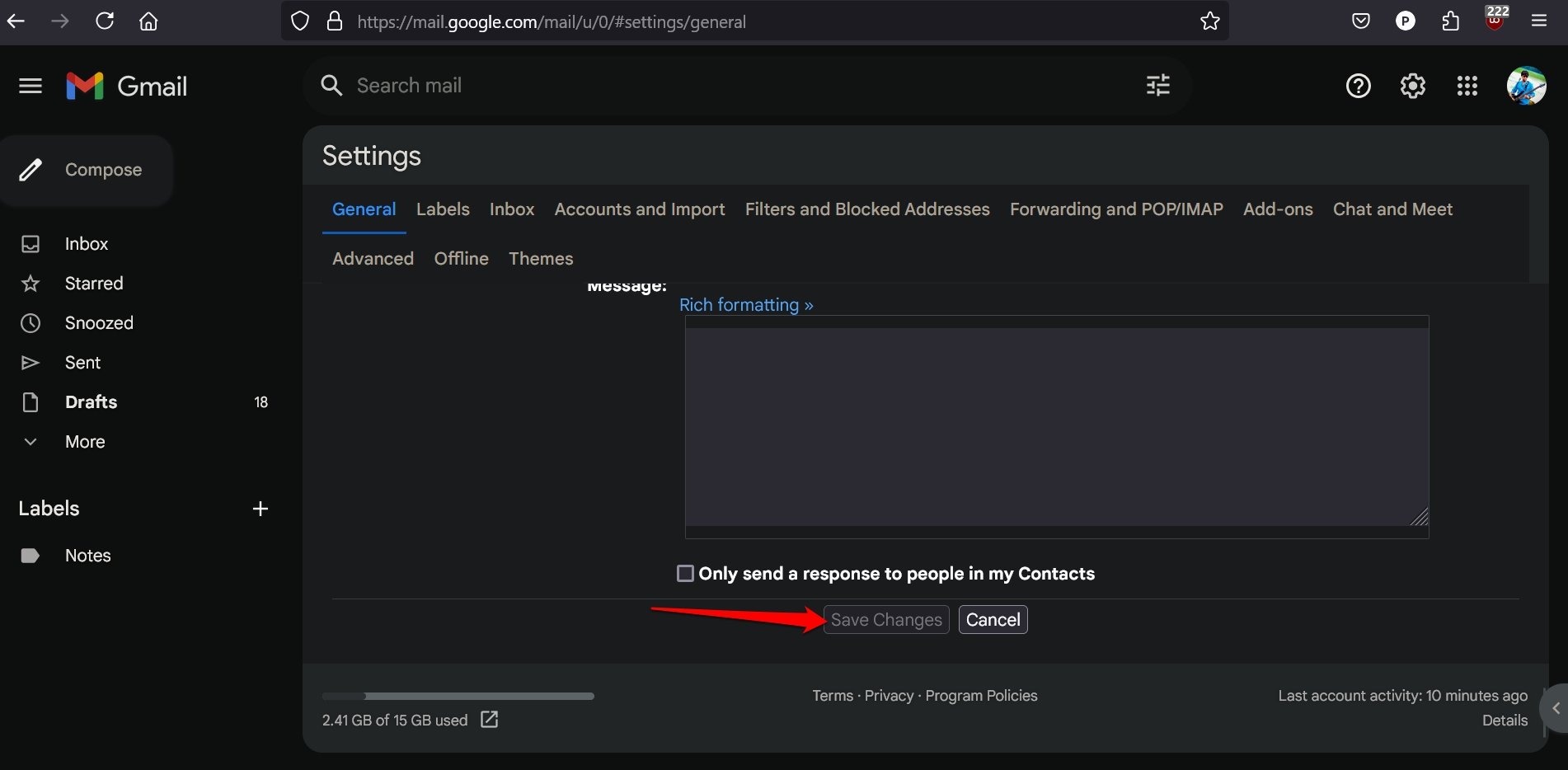
Отменить отправку электронного письма в Gmail для Интернета
Вот демонстрация того, как отозвать электронное письмо, если вы отправили его не тому получателю.
- Откройте Gmail и войдите в свою учетную запись.
- Напишите электронное письмо и укажите получателя. (при условии, что вы ввели неправильный адрес электронной почты получателя)
- Нажмите кнопку Отправить.
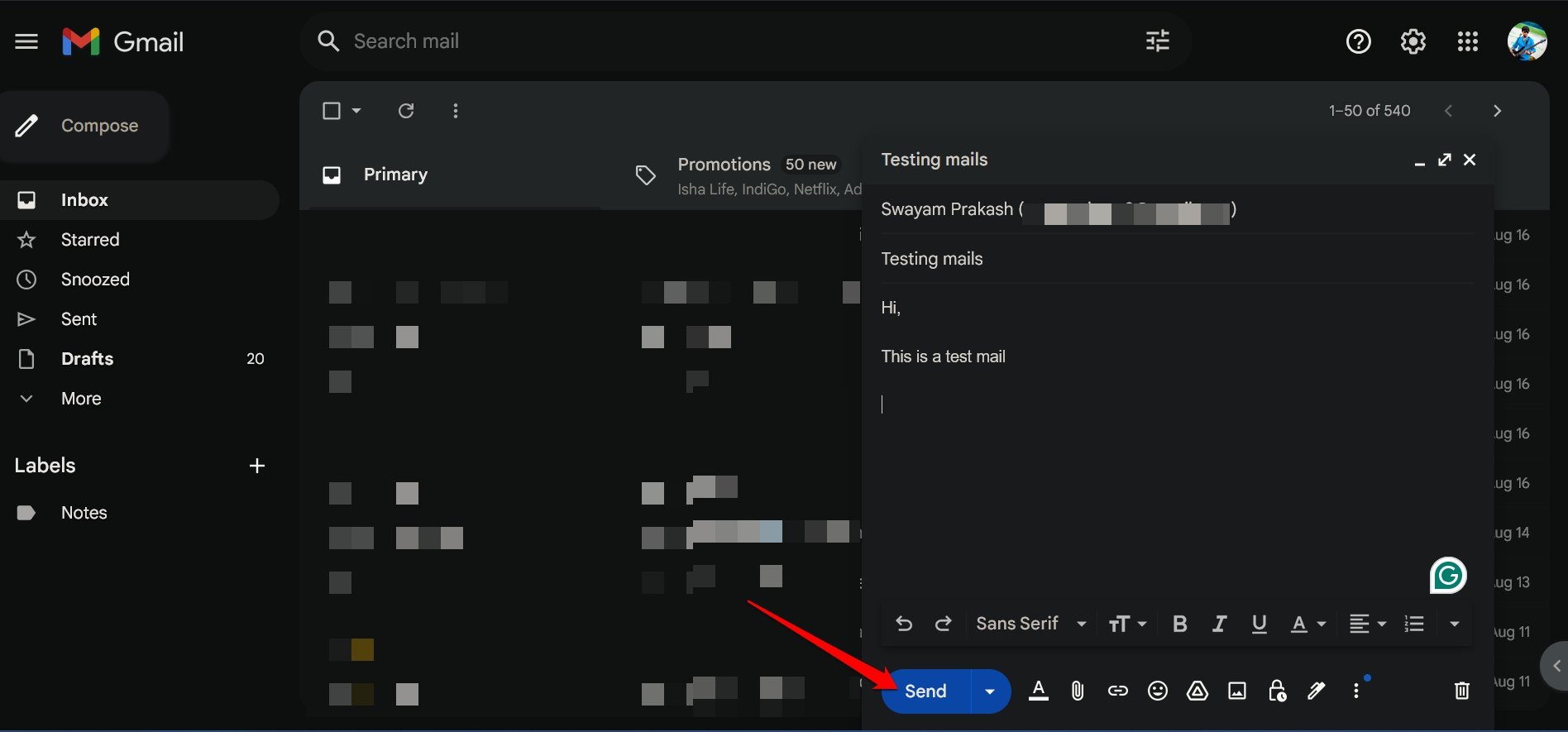
При отправке электронного письма появится небольшое всплывающее окно с подтверждением этого действия. Кроме того, он предложит возможность отменить только что отправленное вами электронное письмо. Нажмите кнопку Отменить, чтобы отменить отправку письма.
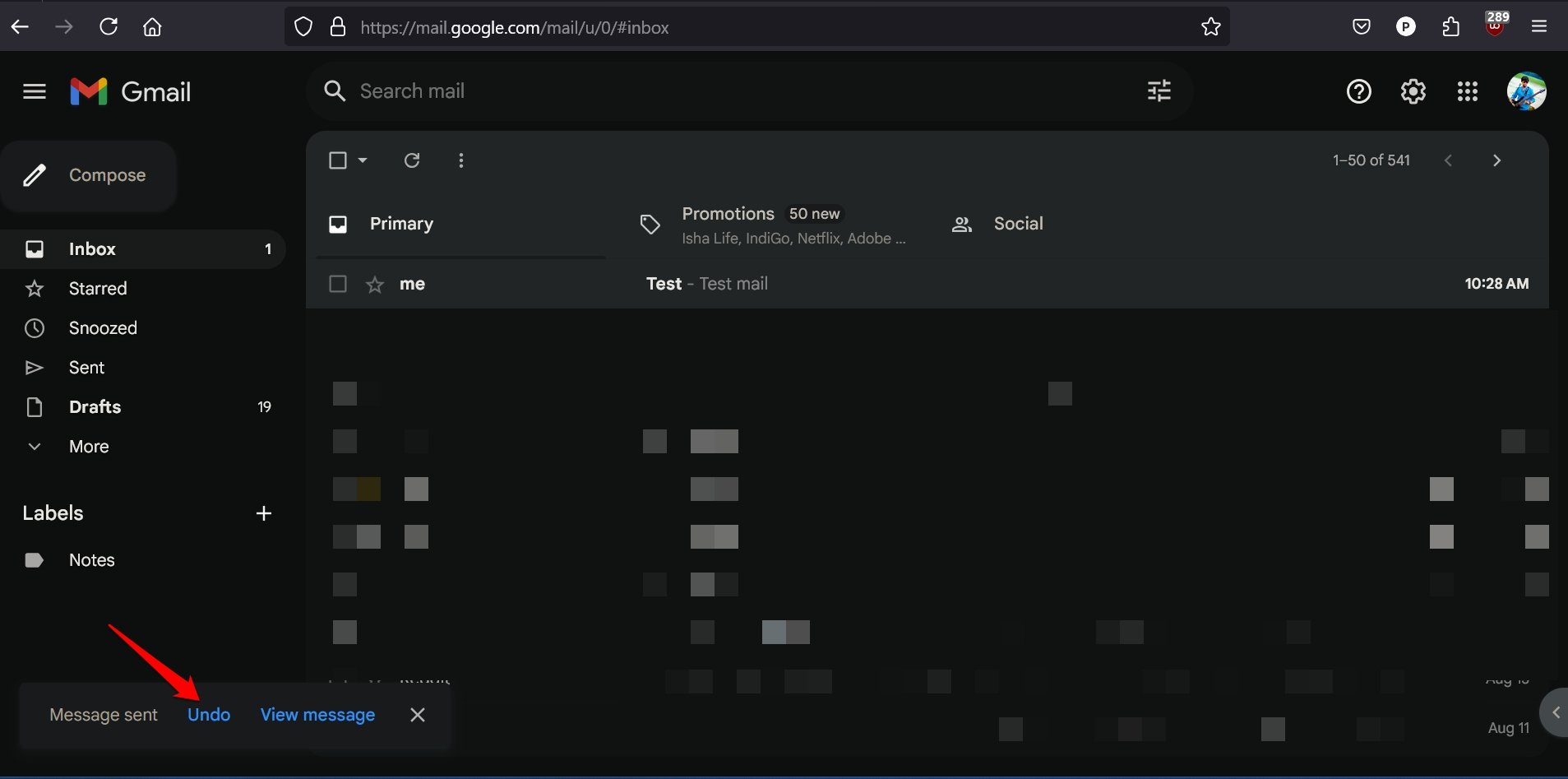
Письмо снова откроется как черновик, что позволит вам заменить не того получателя
ПРИМЕЧАНИЕ. Всплывающее окно с возможностью отозвать/отменить электронное письмо будет длиться ровно столько времени, сколько вы указали в разделе «Отменить отправку» в настройках Gmail. Оно может длиться от 5 до 30 секунд, но не более того.
Как отменить электронное письмо, отправленное в Gmail для Android/iOS?
Большинство людей используют приложение Gmail прямо со своих смартфонов. В приложении Gmail можно отменить отправку электронного письма, если вы отправляете его получателю, который не является предполагаемым получателем.
В приложении Gmail нет такой возможности, как в веб-версии Gmail, позволяющей установить продолжительность отмены отправленного письма.
В тот самый момент, когда вы отправляете электронное письмо в приложении Gmail, на несколько секунд появляется возможность отменить отправленное сообщение.
Быстро нажмите «Отменить», чтобы отозвать отправленное письмо и снова открыть его в черновике. Измените получателя и отправьте письмо повторно.
- Запустите приложение Gmail и напишите электронное письмо.
- Нажмите кнопку «Отправить», чтобы переслать письмо получателю. (при условии, что указан неправильный получатель)
- Когда появится всплывающее окно с подтверждением и отметит ваше электронное письмо как отправленное, нажмите на нем кнопку Отменить и отзовите электронное письмо.
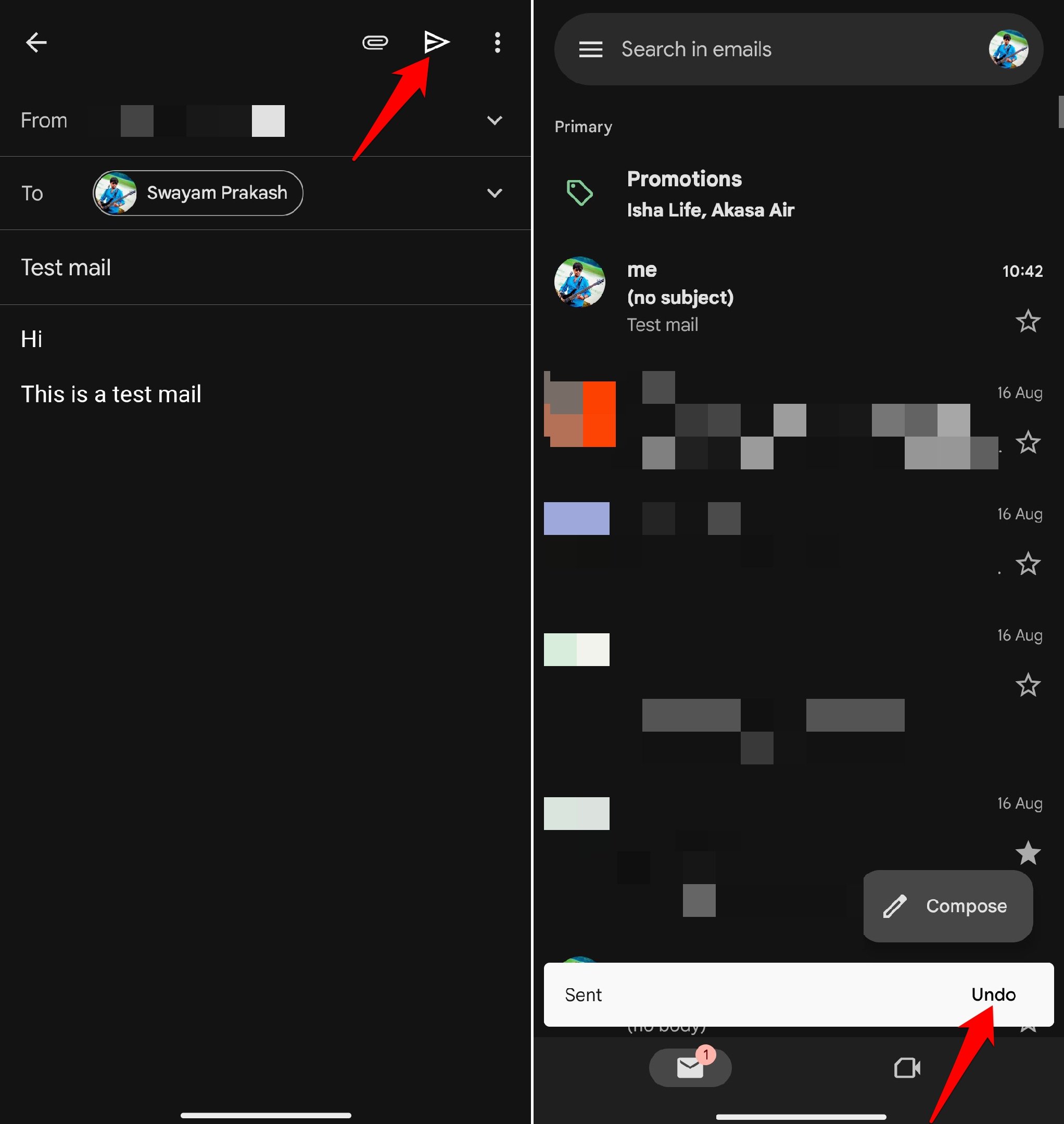
Часто задаваемые вопросы (FAQ)
Каково минимальное время для отзыва письма в Gmail?
Вы можете выбрать от 5 до 30 секунд, чтобы отозвать электронное письмо в веб-версии Gmail. Если вы установили 10 секунд, всплывающее окно с кнопкой «Отменить» будет оставаться на экране вашего устройства в течение 10 секунд, в течение которых вам нужно будет нажать «Отменить».
Могу ли я удалить электронное письмо после его вызова?
Да. Когда письмо откроется в редакторе черновиков после того, как вы его отзовете, нажмите кнопку переполнения и выберите Корзина. В веб-версии Gmail просто нажмите значок корзины в интерфейсе создания письма.
Я не вижу кнопку «Отменить» после отправки электронного письма
Это означает, что вы опоздали с отменой письма и оно дошло до получателя. Всегда спешите отменить электронное письмо через секунду или две, когда эта опция появится на экране вашего устройства после отправки электронного письма.
Итог
Не теряйте рассудок, если отправите неправильное письмо или письмо не тому получателю. Быстро используйте опцию отмены, чтобы мгновенно отозвать отправленное электронное письмо. Затем вы можете отредактировать электронное письмо, изменить получателя или даже удалить все сообщение. Надеюсь, это руководство показалось вам информативным.


